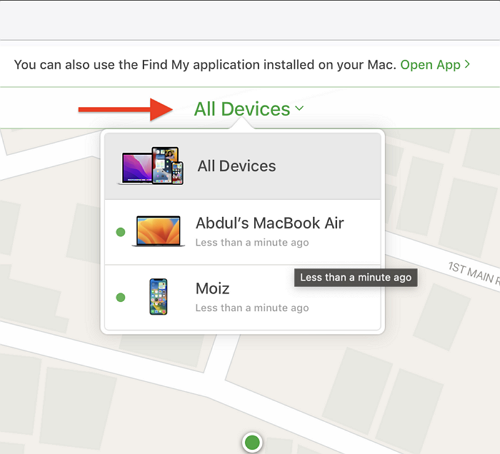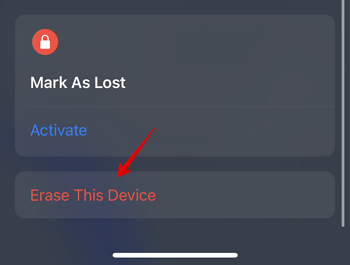Zusammenfassung:
Sie wissen nicht, wie Sie ein deaktiviertes iPad ohne iTunes kostenlos entsperren können? Machen Sie sich keine Sorgen und lesen Sie weiter, denn wir zeigen Ihnen alle verschiedenen Methoden, die Sie ausprobieren können!
- Hauptinhalt:
- So entsperren Sie ein deaktiviertes iPad ohne iTunes kostenlos mit iCloud
- So entsperren Sie ein deaktiviertes iPad ohne iTunes kostenlos über Find My App
- So entsperren Sie ein deaktiviertes iPad ohne iTunes mit einem iPhone Unlocker (kostenpflichtig)
- FAQs zum kostenlosen Entsperren eines deaktivierten iPad ohne iTunes
- Das Fazit
Es gibt einige Gründe, warum Ihr iPad deaktiviert werden kann; Eine davon liegt daran, dass Sie mehrmals den falschen Passcode/das falsche Passwort eingegeben haben.
Wenn Ihr iPad deaktiviert ist, können Sie nicht darauf zugreifen, bis der Timer abgelaufen ist oder Sie es mit iTunes entsperren. Es kann jedoch sein, dass Sie nicht immer einen PC dabei haben.
So entsperren Sie ein deaktiviertes iPad ohne iTunes kostenlos mit iCloud
Wenn Ihr iPad deaktiviert ist, können Sie es aus der Ferne auf die Werkseinstellungen zurücksetzen, indem Sie auf Ihr iCloud-Konto auf Ihrem Computer zugreifen. Der einzige Nachteil dieser Methode besteht darin, dass alle Daten auf Ihrem iPad vollständig gelöscht werden.
Wenn Ihr iPad jedoch deaktiviert ist, ist dies eine der besten Methoden, um es zu entsperren.
So entsperren Sie das deaktivierte iPad:
Schritt 1. Öffnen Sie Safari, Chrome oder den Browser Ihrer Wahl und gehen Sie zu icloud.com.
Schritt 2. Melden Sie sich mit Ihren Apple-ID-Anmeldeinformationen an.
Schritt 3. Klicken Sie auf die Option „Find My“.
Schritt 4. Klicken Sie nun auf „Alle Geräte“ und wählen Sie Ihr iPad aus der Liste Ihrer Apple-Geräte aus.
Schritt 5. Klicken Sie auf die Option „iPad löschen“, um Ihr iPad auf die Werkseinstellungen zurückzusetzen und Ihr deaktiviertes iPad zu entsperren.
![Option für alle Geräte]()
So entsperren Sie ein deaktiviertes iPad ohne iTunes kostenlos über Find My App
Diese Methode ist praktisch und einfach, wenn Sie mehrere Apple-Produkte besitzen und verwenden, beispielsweise ein iPhone, einen Mac oder eine Apple Watch. Wenn Sie eines davon haben, können Sie mit dieser Methode Ihr iPhone auf die Werkseinstellungen zurücksetzen und es wieder funktionsfähig machen.
Folgendes müssen Sie tun:
Schritt 1. Öffnen Sie eines Ihrer Apple-Geräte und suchen Sie nach „Find My“.
Schritt 2. Klicken Sie auf die Registerkarte „Alle Geräte“ und wählen Sie dann Ihr iPad aus der Liste Ihrer Apple-Geräte aus.
Schritt 3. Scrollen Sie nach unten und wählen Sie dann „Dieses Gerät löschen“.
Schritt 4. Warten Sie einen Moment, bis die Aktion registriert wird, und setzen Sie dann Ihr iPad auf die Werkseinstellungen zurück.
![Klicken Sie auf Löschen]()
So entsperren Sie ein deaktiviertes iPad ohne iTunes mit einem iPhone Unlocker (kostenpflichtig)
Die ersten beiden Methoden setzen voraus, dass Sie „Mein iPad suchen“ auf Ihrem iPad aktiviert haben, aber was ist, wenn Sie dies nicht tun? Was sollten Sie dann tun?
Wenn es deaktiviert ist, lautet die einfache Antwort auf Ihre Frage, dass Sie die beiden oben genannten Methoden nicht verwenden können und stattdessen den richtigen Passcode oder das richtige Passwort herausfinden und eingeben müssen.
Und bis Sie den richtigen Passcode/das richtige Passwort herausgefunden haben, ist Ihr iPad nutzlos.
Aus diesem Grund empfehlen wir Ihnen die Verwendung von EaseUS MobiUnlock, mit dem Sie Ihr iPad mit nur wenigen Klicks entsperren können. Sie können damit auch die iCloud-Verschlüsselung, die Apple-ID von Ihrem iPad, den Bildschirmzeit-Passcode und vieles mehr entfernen.
Es ist sowohl auf dem Mac als auch auf dem PC verfügbar. Ganz gleich, welches Betriebssystem Sie bevorzugen, Sie sind abgesichert und können auf EaseUS MobiUnlock zugreifen, um das deaktivierte iPad zu entsperren.
Befolgen Sie diese Schritte, um Ihr Problem zu beheben:
Schritt 1. Starten Sie EaseUS MobiUnlock und verbinden Sie Ihr deaktiviertes iPhone oder iPad mit dem Computer. Wählen Sie auf der Startseite von EaseUS MobiUnlock „Bildschirm-Passcode entsperren“.
Schritt 2 . Sobald EaseUS MobiUnlock Ihr Gerät erkennt, klicken Sie auf „Start“, um fortzufahren.
Schritt 3. Stellen Sie sicher, dass Ihr Gerätemodell das ist, das Sie entsperren möchten, und klicken Sie dann auf „Weiter“, um eine entsprechende Firmware für Ihr Gerät herunterzuladen. (Wenn die Firmware bereits heruntergeladen wurde, wählen Sie sie stattdessen aus.)
Schritt 4. Sobald die Firmware-Überprüfung abgeschlossen ist, klicken Sie auf „Jetzt entsperren“. Geben Sie dann einige erforderliche Informationen in das neue Popup-Warnfenster ein. Wenn Sie fertig sind, klicken Sie auf „Entsperren“.
Schritt 5. Nach einigen Sekunden wird Ihr deaktiviertes iPhone oder iPad erfolgreich entsperrt.
FAQs zum kostenlosen Entsperren eines deaktivierten iPad ohne iTunes
Hier beantworten wir noch ein paar Fragen zum richtigen Entsperren eines deaktivierten iPad.
1. Wie umgeht man ein deaktiviertes iPad?
Mit EaseUS MobiUnlock können Sie ein deaktiviertes iPad entsperren und darauf zugreifen. Wenn Find My auf Ihrem iPad aktiviert ist, können Sie die Find My-App auf Ihren anderen Apple-Geräten verwenden oder Find My über iCloud öffnen, um Ihr iPad auf die Werkseinstellungen zurückzusetzen.
2. Wie erzwinge ich das Entsperren meines iPads?
Der beste Weg, das Entsperren Ihres iPads zu erzwingen, ist die Verwendung von EaseUS MobiUnlock. Mit nur wenigen Klicks wird Ihr iPad entsperrt, ohne dass Daten verloren gehen.
Das Fazit
Der Hauptgrund, warum Ihr iPad deaktiviert ist, liegt darin, dass Sie viel zu oft ein falsches Passwort/Passcode eingegeben haben.
Wenn Sie Ihr iPad mit der Find My-App auf die Werkseinstellungen zurücksetzen, entsperren Sie das Gerät und können es normal funktionieren lassen. Allerdings gehen alle Ihre Daten verloren, es sei denn, Sie haben kürzlich ein Backup Ihres iPads erstellt.
Wenn Sie Ihre Daten nicht verlieren und gleichzeitig Ihr deaktiviertes iPad entsperren möchten, verwenden Sie EaseUS MobiUnlock, das einfach zu bedienen und voller Funktionen ist.